Это содержимое характерно для программного обеспечения Simscape™ Multibody™ First Generation. Функции первого поколения намечают, чтобы быть удержанными от использования и нужно избежать.
Для полной информации при экспорте Физического Моделирования XML см. документацию Simscape Multibody Link.
Блок автоматизированного проектирования (CAD) может содержать достаточно части и информации об ограничении, что можно сгенерировать модель Simscape Multibody, состоящую из Тела и Объединенных блоков, представляющих блок. Если вы экспортировали блок CAD в Физический XML-файл Моделирования, можно сгенерировать модель блок-схемы Simscape Multibody из этого файла. Новая сгенерированная модель состоит из одной машины Simscape Multibody, соответствуя блоку с одним корнем.
Этот раздел показывает вам, как импортировать XML-файл в модель Simscape Multibody с помощью команды mech_import, который создает модель.
Этот раздел принимает, что вам установили продукт Simscape Multibody локально или удаленно, и что вы имеете:
XML-файл, представляющий блок CAD
Опционально, файлы геометрии тела STL сопоставлены с частями CAD
Чтобы сгенерировать модель Simscape Multibody, вам не нужны платформа CAD или блок, от которого экспортировался XML-файл. Вам также не нужна утилита Simscape Multibody Link.
Вы генерируете основанную на CAD модель Simscape Multibody с помощью команды mech_import или диалогового окна.
Чтобы запустить образцовую генерацию с гипотетического XML-файла под названием cad_assembly.xml, войти
mech_import('cad_assembly.xml')в командной строке. Индикатор выполнения появляется и обновляется, когда модель импортируется.
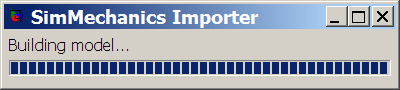
Окно модели Simulink® открывается. Модель заполняется Телами и Соединениями, соответствующими частям блока и ограничениям, сохраненным в cad_assembly.xml. Имя сгенерированной модели является именем исходного файла блока, независимо от имени, выбранного для XML-файла.
Можно также выбрать Physical Modeling XML file и сгенерировать модель от него до Импорта Физическое Моделирование диалоговое окно XML. Откройте его путем ввода mech_import в командной строке без аргументов. Смотрите ссылку команды mech_import для полной информации о диалоговом окне импорта. После завершения ваших настроек нажмите OK, чтобы запустить импорт.
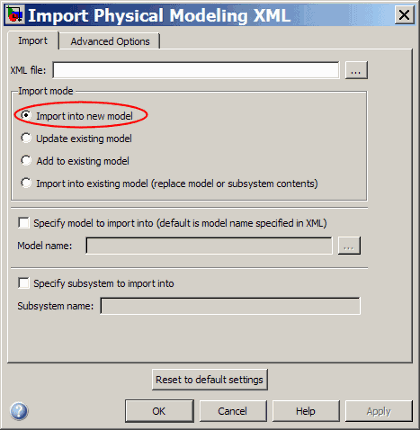
У вас есть несколько опций для изменения поведения импорта по умолчанию mech_import и диалогового окна Import Physical Modeling XML. Для получения дополнительной информации смотрите Функции Не по умолчанию в Сгенерированных Моделях.
Можно задать имя сгенерированной модели в команде mech_import или диалоговом окне импорта. Значение по умолчанию должно принять имя сборки, заданное в XML-файле.
Например, XML-файл под названием cad_assembly.xml мог внутренне задать имя сборки как CAD_Assembly. Генерация модели от этого XML-файла приводит к имени модели CAD_Assembly. Но предположите, что вы хотите назвать его assembly1 вместо этого. Также:
Войдите в командной строке
mech_import('cad_assembly.xml','ModelToImportInto','assembly1')Это запускает импорт cad_assembly.xml и создает образцовый файл под названием assembly1.mdl от него.
Во вкладке Import диалогового окна установите флажок Specify model to import into. В поле Model name введите assembly1 и нажмите OK.
Диалоговое окно Advanced Options переходит макет модели отображений и средства управления внешним видом блока в области Layout. С ними можно сделать сгенерированную модель легче просмотреть и понять. Вы можете:
Управляйте, как средство импорта называет Объединенные блоки.
Управляйте суммой пространства, которое средство импорта создает между блоками.
Управляйте направлением, в котором средство импорта автоматически добавляет блоки в модель.
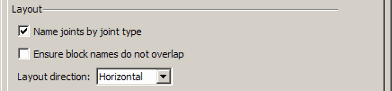
Можно альтернативно использовать эквивалентные опции в функции mech_import.
По умолчанию средство импорта генерирует модель, запускающуюся в верхнем уровне иерархии модели. Это создает подсистемы ниже того уровня в случае необходимости, чтобы перевести компоненты.
Можно вместо этого импортировать целый XML-файл в подсистему, так, чтобы верхний уровень иерархии модели был, состоит из только этой подсистемы. Компоненты затем переводятся в подподсистемы ниже того уровня. Если вы импортируете в подсистему, необходимо задать имена и для модели и для подсистемы.
Например, можно импортировать cad_assembly.xml в названный блок подсистемы, находясь в новой модели, названной model_assembly. Также
Войдите в командной строке
mech_import('cad_assembly.xml', ...
'ModelToImportInto','model_assembly', ...
'SubsystemToImportInto','assembly')Это запускает импорт cad_assembly.xml в подсистему.
Во вкладке Import диалогового окна,
Установите флажок Specify model to import into. В поле Model name введите model_assembly.
Установите флажок Specify subsystem to import into. В поле Subsystem name введите assembly и нажмите OK.
Диалоговое окно Advanced Options переходит отображения образцовые средства управления упрощением в области Model simplification. С ними можно изолировать двигающие тела и их DoFs от остальной части модели. Вы можете:
Тела группы, твердо соединенные Сварками в их собственные подсистемы, каждого на соответствующем уровне подсистемы.
Импортируйте несварные швы на высшем уровне, возможном, в зависимости от того, импортируете ли вы модель или подсистему, а также группа твердо сварила Тела в их собственные подсистемы. Средство импорта продвигает движущиеся Соединения в иерархии модели независимо от того, где соответствующие степени свободы происходят в исходном блоке.
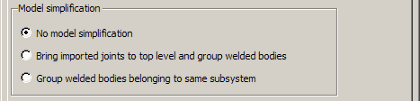
Можно альтернативно использовать эквивалентные опции в функции mech_import.